Uppdaterad april 2024: Sluta få felmeddelanden och sakta ner ditt system med vårt optimeringsverktyg. Hämta den nu på denna länk
- Ladda ned och installera reparationsverktyget här.
- Låt den skanna din dator.
- Verktyget kommer då reparera din dator.
Felkoden 0x80073712 innebär att en fil som krävs av din Windows Update saknas eller är skadad. Den goda nyheten är att problemet i fråga inte betyder att ditt värdefulla operativsystem är dömt till stagnation och nedgång. Windows 0x80073712 uppdateringsfel är helt lösbar: faktiskt att bli av med det, det tar bara lite beslutsamhet och de korrigeringar som visas nedan.
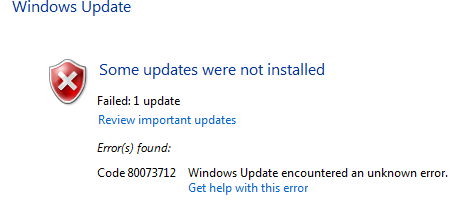
Utförande av DISM-verktyget

- Flytta musen över skärmens högra kant och tryck sedan på Sök.
(Om du använder en mus, peka på det övre högra hörnet av skärmen, flytta muspekaren ner och klicka på Sök.) - Skriv prompten i sökrutan.
- I resultatlistan rullar du ner eller högerklickar på Kommandotolken och trycker sedan på eller klickar på Kör som administratör.
- Skriv följande kommandon i kommandotolken Administratör: Kommando. Tryck på Enter efter varje kommando:
- DISM.exe / Online / Clean bild / Skanna hälsa
- DISM.exe / Online / Cleanup - Image / Health restaurering
- För att stänga administratören: Kommandotolken, skriv Avsluta och tryck sedan på Enter.
- Kör Windows Update igen.
Uppdatering april 2024:
Du kan nu förhindra PC -problem genom att använda det här verktyget, till exempel att skydda dig mot filförlust och skadlig kod. Dessutom är det ett bra sätt att optimera din dator för maximal prestanda. Programmet åtgärdar vanligt förekommande fel som kan uppstå på Windows -system - utan behov av timmar med felsökning när du har den perfekta lösningen till hands:
- Steg 1: Ladda ner PC Repair & Optimizer Tool (Windows 10, 8, 7, XP, Vista - Microsoft Gold Certified).
- Steg 2: Klicka på "Starta Scan"För att hitta Windows-registerproblem som kan orsaka problem med datorn.
- Steg 3: Klicka på "Reparera allt"För att åtgärda alla problem.
Rensa uppdateringscachen för Windows
Att rensa Windows-uppdateringscachen är en annan användbar metod för att korrigera felkoden 0x80073712. Här är proceduren:
1) På tangentbordet trycker du på Windows-logotyckeln och trycker samtidigt på R. Kopiera sedan och klistra in services.msc i fältet och klicka på OK.
2) Bläddra ner, högerklicka på Windows Update. Klicka sedan på Stopp.
3) Tryck samtidigt på Windows-logotypen och R, och kopiera sedan C: \ Windows \ SoftwareDistribution \ Download till fältet och tryck på Enter.
4) Tryck samtidigt Ctrl och A, högerklicka för att visa en meny och klicka sedan på Ta bort.
5) Om du uppmanas att ge administratörsrättigheter markerar du rutan innan du gör det för alla aktuella objekt och klickar på Fortsätt.
6) Återgå till fönstret Services, högerklicka på Windows Update och klicka på Start.
7) Starta om datorn och försök igen med Windows Update för att se om felkoden försvinner.
https://support.lenovo.com/id/ro/solutions/ht070594
Expert Tips: Detta reparationsverktyg skannar arkiven och ersätter korrupta eller saknade filer om ingen av dessa metoder har fungerat. Det fungerar bra i de flesta fall där problemet beror på systemkorruption. Detta verktyg kommer också att optimera ditt system för att maximera prestanda. Den kan laddas ner av Klicka här

CCNA, Web Developer, PC Felsökare
Jag är en datorentusiast och en praktiserande IT-professionell. Jag har många års erfarenhet bakom mig i dataprogrammering, felsökning av hårdvara och reparation. Jag är specialiserad på webbutveckling och databasdesign. Jag har också en CCNA-certifiering för nätverksdesign och felsökning.

